テレワークや副業などが主流になりつつある昨今。社内の人やクライアントと家にいながらコミュニケーションを取るためのツールが必要不可欠といっても過言ではありません。
今回はコミュニケーションツールの中でも使用頻度が多いChatWorkについて解説しています。ChatWorkは多くの会社やクライアントが利用しているツールで、普段のやりとりする手段として提案されることも多いでしょう。
実際に在宅ワークの募集要項を覗いた際には、条件に「ChatWork を使用できる人」というような求人も多く見かけるほどです。
Chat Workを使ったことがない人にとっては、その条件を見ただけでも応募するのに躊躇ってしまう。ということもあるのではないでしょうか。
今回はそんなChatWork を使ったことがない人に向けてChatWork のこれだけは押さえておいた方がいい基礎的な使い方をご紹介します。
ChatWork とは
ChatWork の使い方の前にそもそもどのようなツールなのかをご紹介していきます。
ChatWorkは同じChatWorkアカウントを持っている同士で円滑にコミュニーケーションをとることができる以外にも
- ビデオ通話
- ファイル共有
- タスクの管理
などの機能も備わっているためビジネスに取り入れることで生産性を上げることができるでしょう。
その証拠にChat Workを利用している企業は、※431000社(2023 12月末時点)と多くの企業がChat Workを導入しています。※出典:株式会社Chat Work本社より
Chat Workを利用する際には専用のアカウントを作成する必要がありますが、アカウント作成に必要なのはメールアドレスだけと容易に作成することも魅力の1つです。
気になった方はChat WorkのホームページのURLを記載いたしますのでぜひリンクから会員登録をしてみてください。
ChatWork の基本的な使い方
ChatWork の基本的な使い方についてみていきましょう。ChatWorkでは
- メッセージのやりとり
- グループチャット
- ファイル共有
- タスク機能
以上の4つを押さえておきたいところです。それぞれ詳しく解説していきます。
メッセージのやりとり
Chat Workではアカウントさえ持っていれば特定の相手とメッセージのやりとりをすることができます。イメージとしてはLINEを思い浮かべてもらえればわかりやすいかもしれません。
Chat Workでのメッセージを送るにはまずメッセージのやりとりをしたい人を登録をする必要があります。登録するには
- メールアドレスを使用した方法
- プロフィールリンクを共有する方法
- ChatWork IDを利用した方法
といった方法があります。
メールアドレスを使用した方法
まずご紹介するやり方は、メッセージをやりとりしたい相手に招待メールを送る方法です。ChatWorkのホーム画面の左側にある+マークを選択しコンタクト追加をクリック。
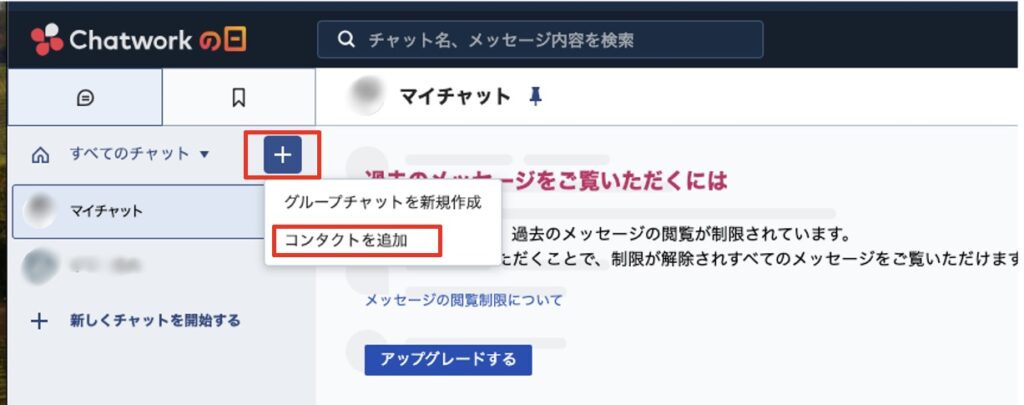
すると以下の画面が表示されます。メールアドレスの欄に入力をした後に「招待メールを送信」を選択してください。
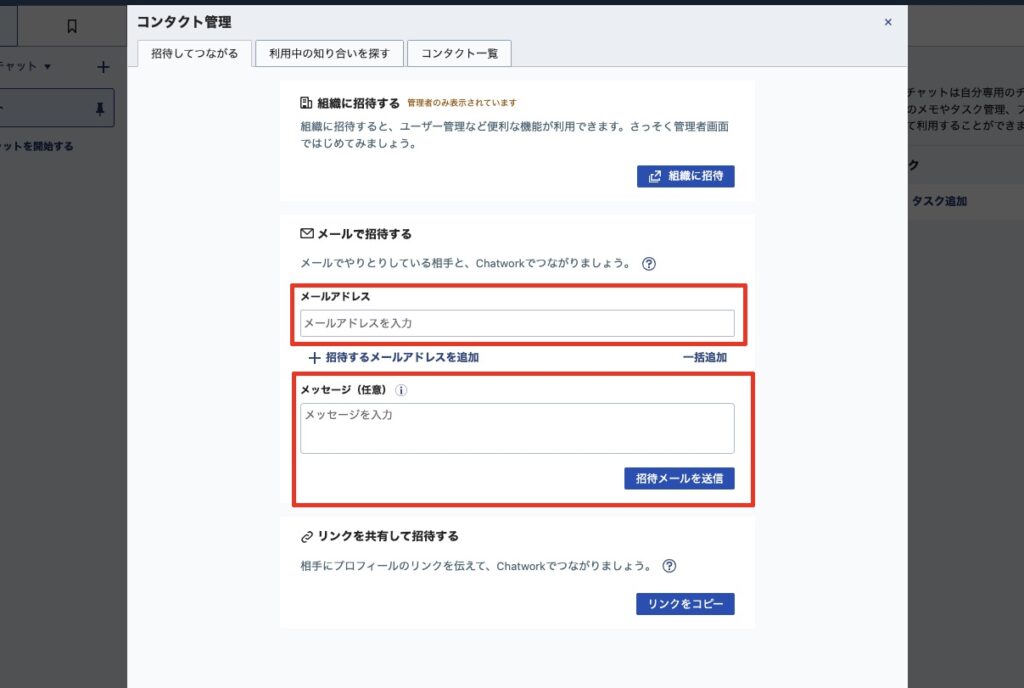
その後相手が送られてきた招待メールに記載されているリンクを開いてもらえば登録が完了し、メッセージのやりとりができるようになります。
逆にメールを送られた場合には、メールを開いて記載されているリンクをクリックしてください。クリックするとChatWorkが自動で開き、メッセージのやりとりが開始できます。
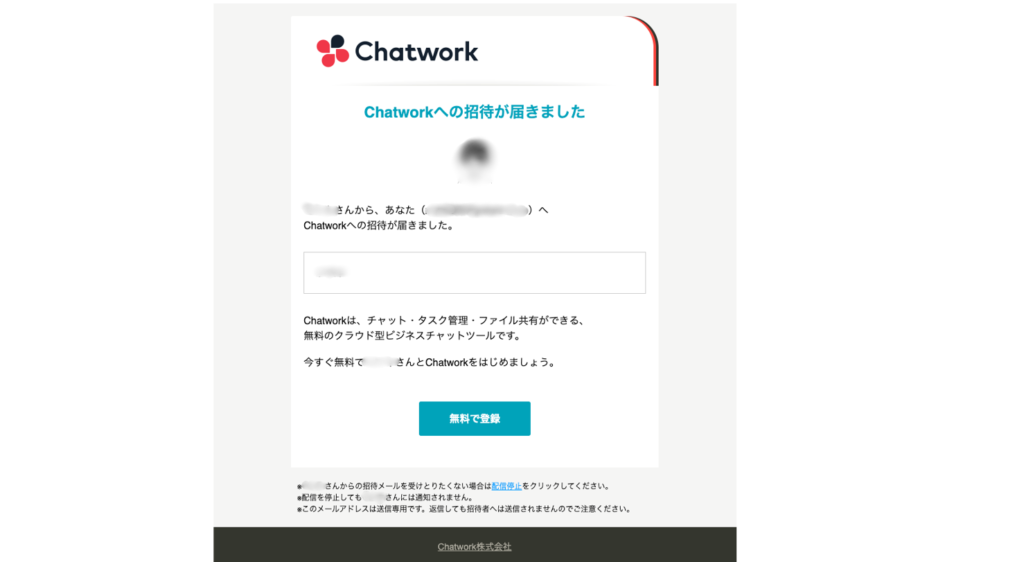
メールに記載されるリンクをクリックする前に、招待が来た相手に間違いがないかをしっかり確認した上でクリックするようにしましょう。
プロフィールのリンクを共有する方法
次にプロフィールリンクを用いて特定の相手とメッセージのやりとりをする方法をお伝えしていきます。
メールアドレスの登録の時と同様にコンタクトの追加を選択した後、赤枠に囲われた「リンクを共有して招待する」欄にあるリンクをコピーを選択してください。
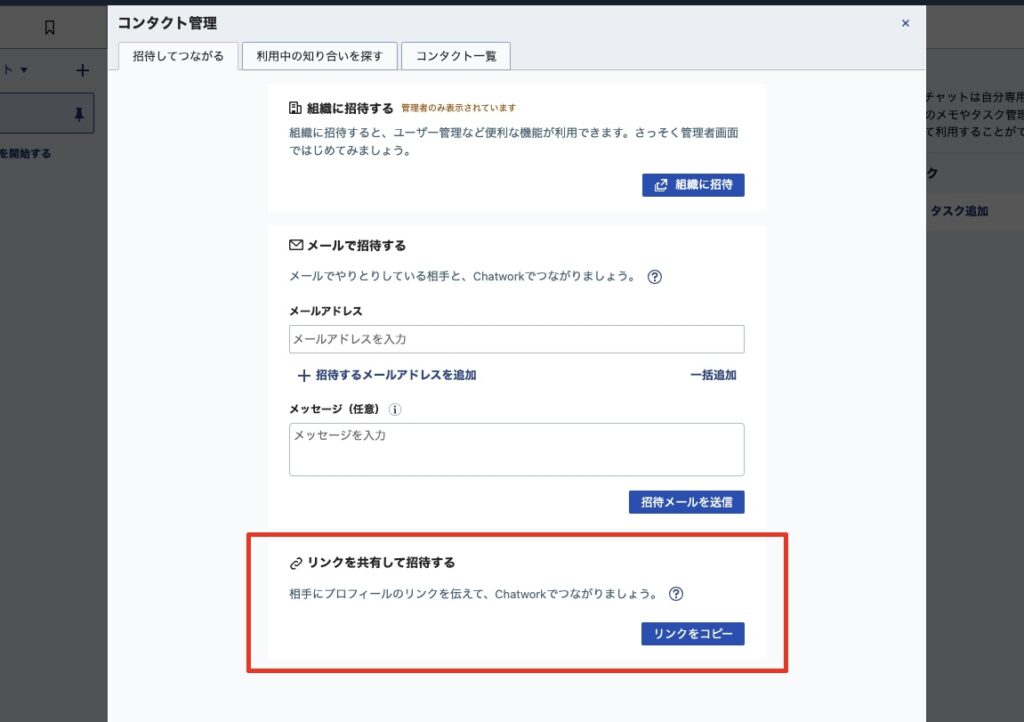
コピーしたリンクを相手に送るだけでメッセージのやりとりができます。逆にあなたがリンクを送られた場合は、送られてきたリンクを開いてください。すると以下の画面が表示され
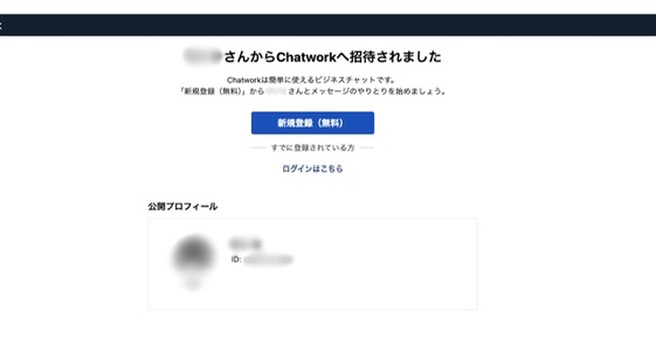
この画面では送り元のプロフィールを確認することができるため、間違いがないかを確かめた上でログインもしくは新規登録をクリックすれば登録完了です。
ChatWork IDを利用した方法
Chat Workに登録をすると自動でアカウントごとに「Chat Work ID」を付与されます。今回はそんな「ChatWork ID」を利用した登録方法をみていきましょう。
まずコンタクトの追加から赤枠で囲われた「利用中の知り合いを探す」を選択。
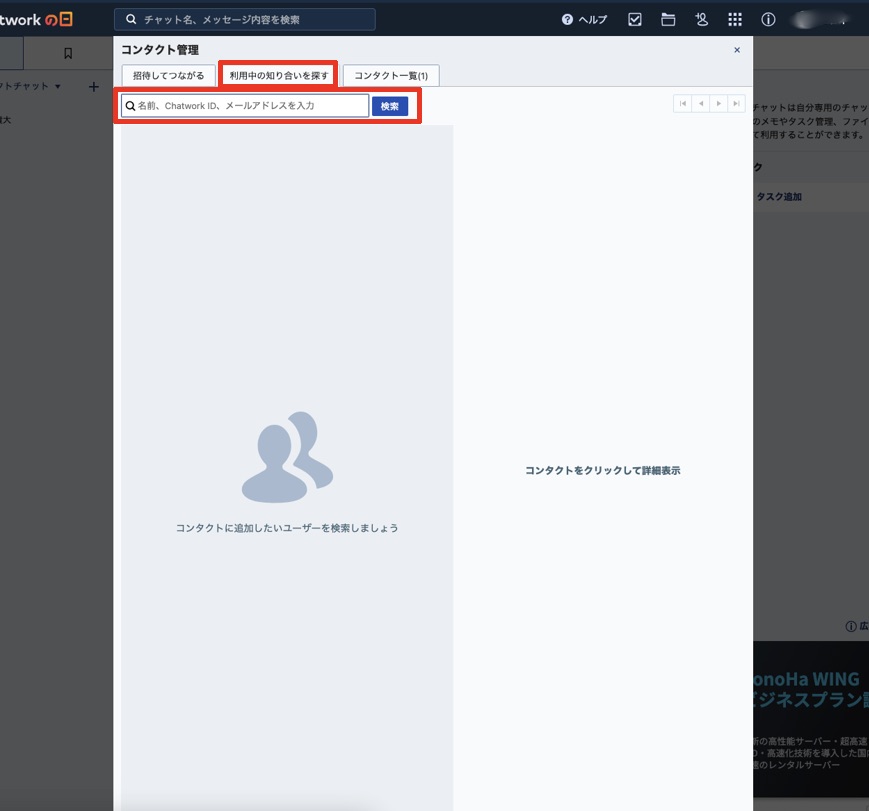
検索画面にChatWork IDを入力し検索することで探す方法です。ChatWork ID以外でも名前やメールアドレスから検索をかけることもできます。
グループチャット
グループチャットは複数人と同時にチャットをする際に使用します。複数人とデータの共有をしたり進捗の報告などに便利な機能です。
グループチャットを使用する際には、ホーム画面の左上にある+マークから「グループチャットを新規作成」を選択。
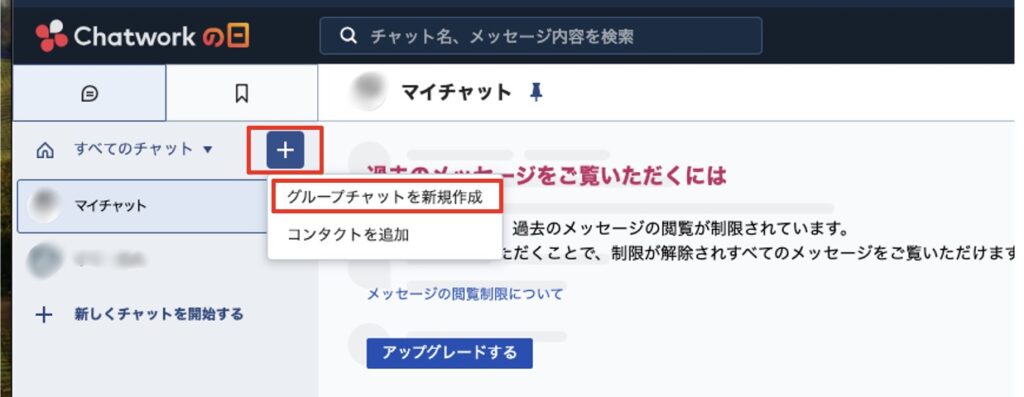
すると、以下のグループチャットの詳細を設定する画面が出てきます。
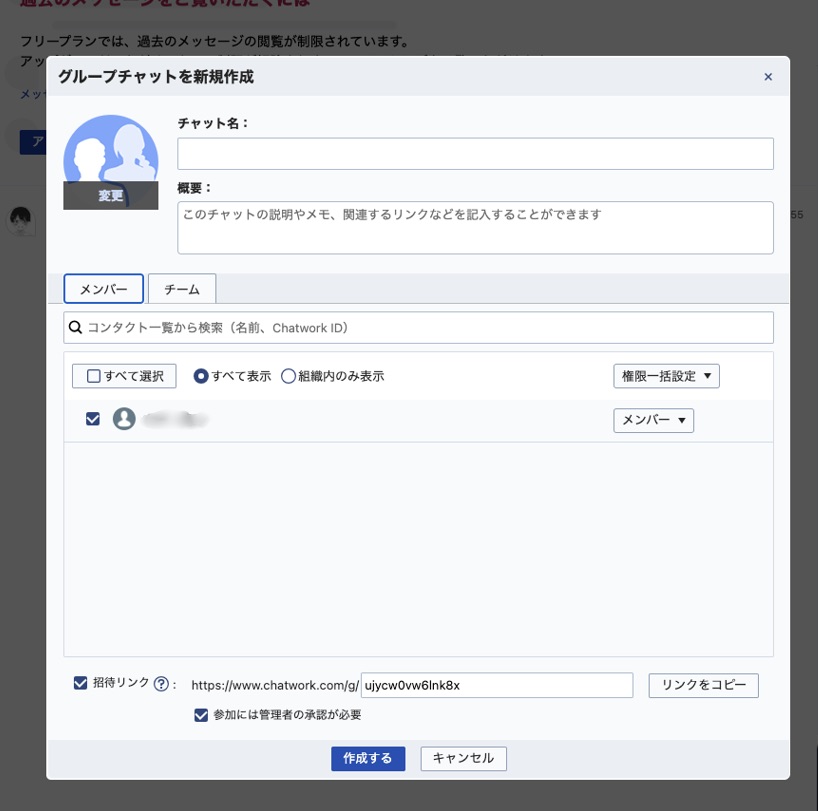
グループチャットを作る際に
- コンタクト済みのユーザーの中から選ぶ
- 招待リンクをコピーして送る方法
といった方法で、グループに入れたいユーザーを決定したら「作成する」をクリック。するとグループチャットを作れるのでぜひ試してみてください。
ファイル送信
Chat Workではメッセージを送るだけでなく資料や画像といった添付ファイルを送信することができます。送り方はページ下部にあるメッセージ送信欄のクリップマークを選択するだけです。
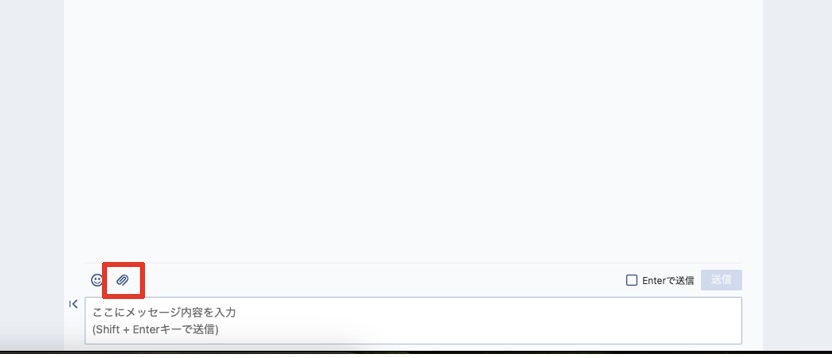
クリップマークをクリックしたあとに添付したい書類や画像などを選べばデータを送信することができます。ファイルの送信機能はクライアントとやりとりをする上ではぜひ覚えておきたい機能の1つですね。
タスク機能
Chat Workではメッセージの送受信以外にも、タスクと呼ばれる提出期限などを設けられる機能も。
このタスク機能を使用することによってスケジュールにおいて認識のズレを無くせることができトラブルを減らすことにもつながります。タスクの作り方には
- 新しくタスクを作る
- コメントからタスクを作る
といった2つの方法があります。
新しくタスクを作る
タスクを新しく作るにはまず、チャット欄の右側にあるタスクの作成を選択してください。
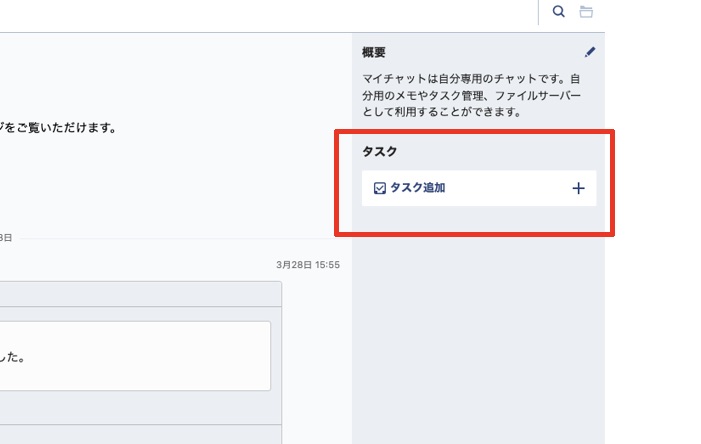
すると以下の画面が表示され
- タスクの内容
- タスクの担当者
- タスクの期限
といったタスクの詳細を決めることができます。
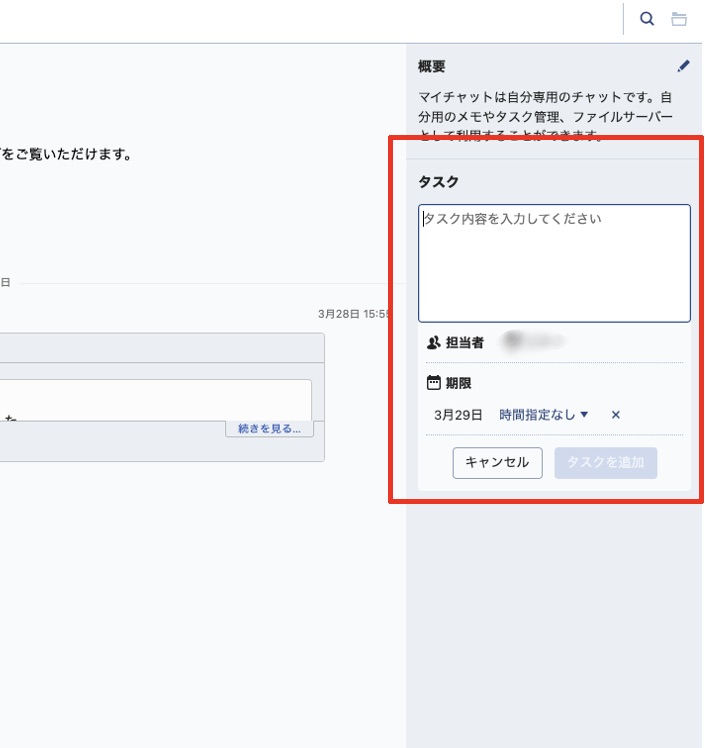
詳細を詰めた後で「タスクの追加」をクリックするとタスクを作ることができました。タスクを作ると以下のような画面に切り替わり未完了のタスクを確認できます。
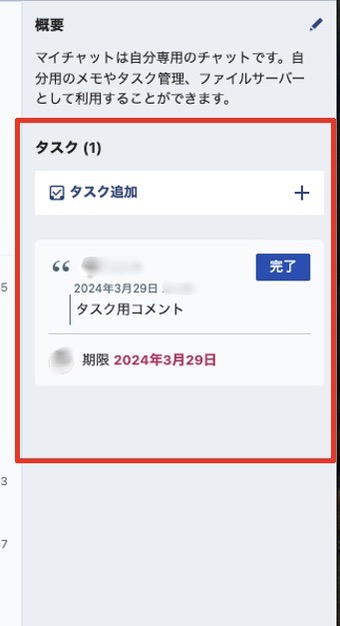
タスクが完了した際に完了ボタンを押すことで画面から表示されなくなるので、タスクを終えた際には忘れずに完了ボタンを押しましょう。
コメントからタスクを作る
タスクは1から作る方法以外にも、コメントからタスクを作ることもできます。やり方としてまずタスク化したいコメントを選びましょう。
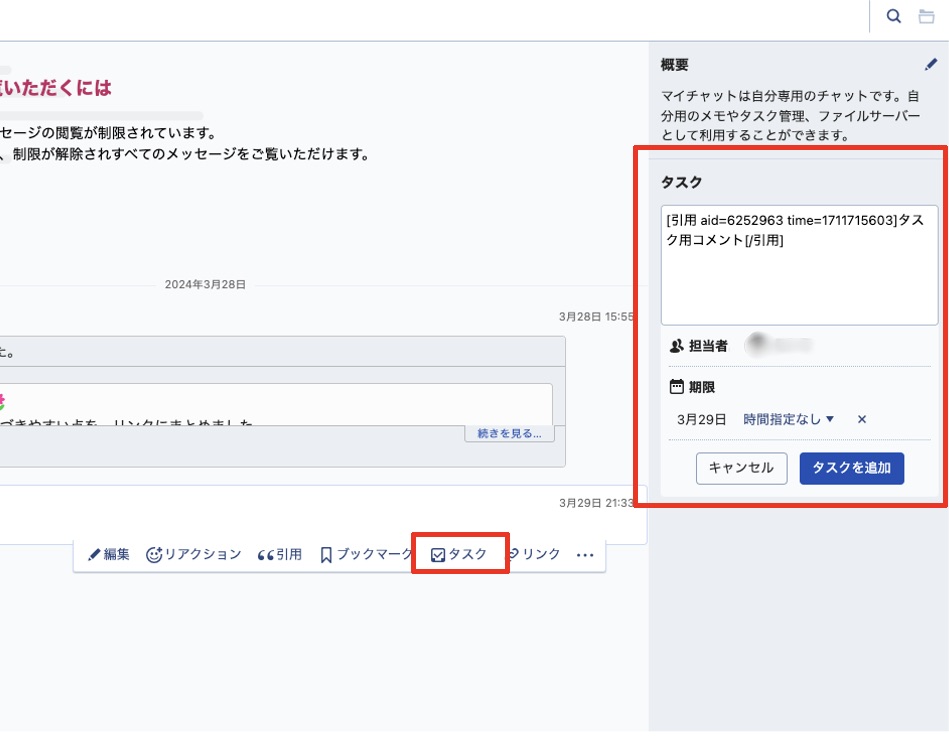
コメントを選ぶと下部にアクションリストが表示されるので中からタスクを選んでください。タスクを選ぶと右側にタスクの詳細を決める画面が出てくるので新しくタスクを作った時同様に
- タスクの内容
- 担当者
- タスクの期限
を設定することでタスクを作ることができます。
知っておくと便利な機能
Chat Workで仕事をするにあたって、知っていると生産性を上げることができる便利な機能をお伝えしていきます。
マイチャット
マイチャットとは個人で利用できるチャット機能のことを指します。マイチャットではこれまで紹介したチャットの機能である
- チャットの送信
- ファイルの送信
- タスクの設定
なども使うことができます。そのためマイチャットではメモやスケジュール帳として活用したりChatWorkの操作に慣れていないうちは練習として使ってみるのもおすすめです。
タスクの管理
タスクの管理機能を利用すれば、完了したタスクやまだ終わっていないものも1目で確認することができます。そのためタスクのやり忘れの防止や進捗確認に役立てることができる機能です。
タスクの管理を行う際には画面上部にある「タスクを管理する」を選択します。
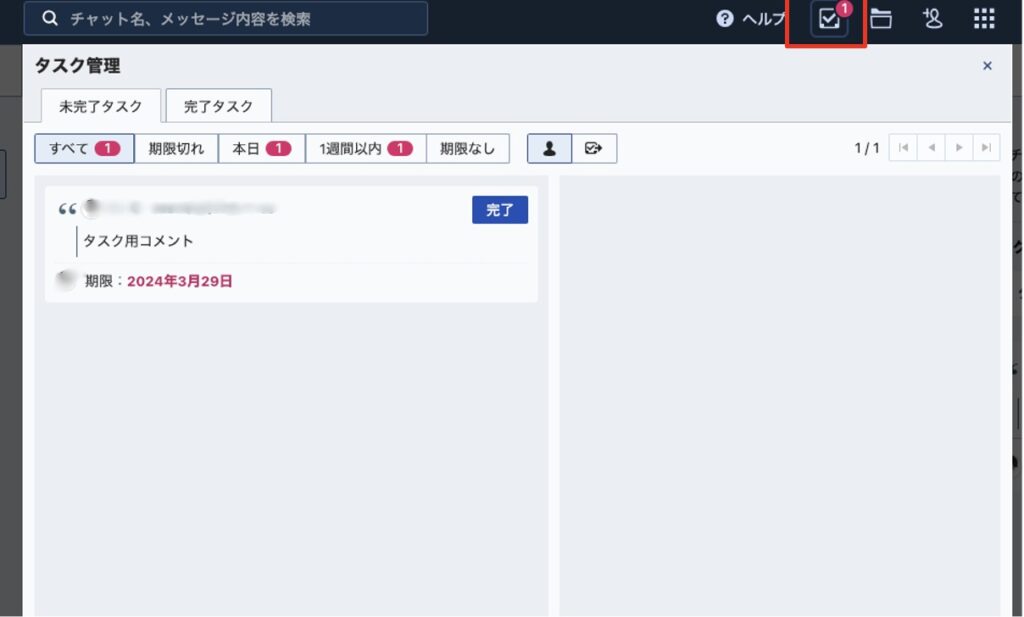
タスクの管理を選ぶと作られたタスクの一覧が表示されます。このタスクの管理画面を確認することによってタスクの進捗や詳しい詳細もわかるため、ぜひこのタスクの管理の機能を使ってみてください。
ビデオ通話/音声通話
Chat Workはメッセージのやり取りのみでなくビデオ通話や音声通話などでコミュニケーションをとることができます。
ビデオ通話や音声通話を使い際には、まず画面下部にあるメッセージ送信欄のカメラマークを選択してください。

カメラマークを選択すると、ビデオ通話にするか音声通話にするかの選択画面が出てくるので使いたい機能を選べば通話をすることができます。
ビデオ通話や音声通話をグループチャットで使用する際は、通話する相手を選んだり複数人と通話も。やり方は、先ほどのメッセージ送信欄のカメラマークを選択するまでは一緒ですが、グループチャットだと以下の画面が出てきます。
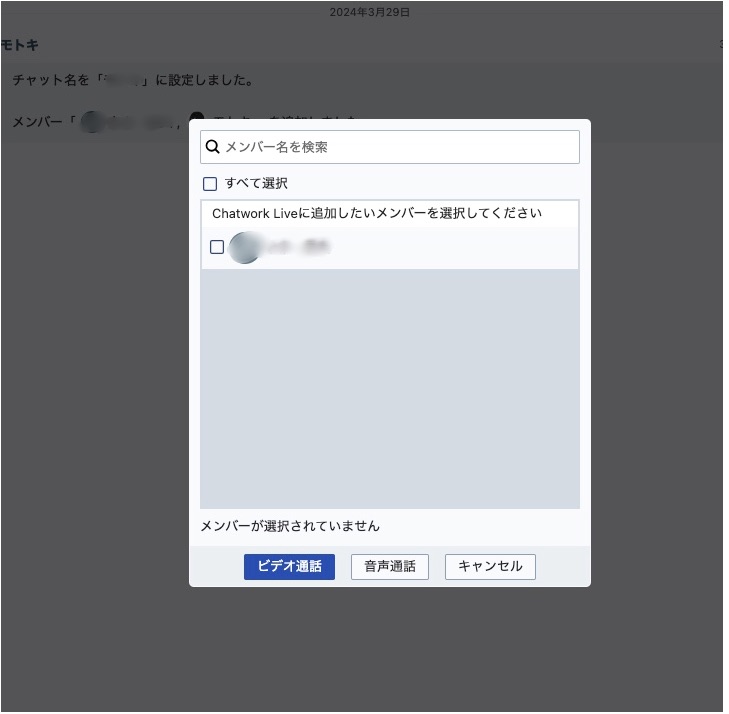
この画面内で通話したいメンバーを選択し通話ボタンを押すだけ。通話機能を活用してチームやクライアントの円滑なコミュニケーションをとる手段として活用してみてください。
Tips プロフィールに載せておくと良い情報
ChatWork に限らずどのツールにもプロフィールを設定することができるものですが、皆さんはプロフィールにどのような情報を載せていますか?
自身の職歴や職業、自己紹介などを書くのが一般的ですが、ChatWork などのビジネス用のコミュニケーションツールを使用する際には以下の情報も載せておくのもおすすめ。
- 休業日
- 稼働日
- 稼働時間
- 急な連絡事項
これらの情報をプロフィールや名前の後ろにつけることで、チームやクライアントとのやりとりがスムーズになるほか納期の調整がしやすくなるといったメリットがあります。
プロフィールにちょっとの工夫をするだけで、チームやクライアントからの信頼強化につながるのでぜひ試してみてください。
Chat Workを在宅ワークに取り入れよう
Chat Workは主にコミュニケーション取るためのツールと思われがちですが、ビジネスにおいて仕事の効率を上げたりチームでの作業に特化した機能も多いツールです。Chat Workを使いこなして仕事の幅を広げていきましょう。




コメント